Pode acontecer que depois de instalar o Steam em distribuições de 64-Bit, o cliente desse serviço não inicie devido a um erro “You are missing the following 32-bit libraries…” (está faltando as seguintes bibliotecas de 32-bits…). Se esse é o seu caso, veja aqui como fazer o cliente Steam funcionar após esse erro.
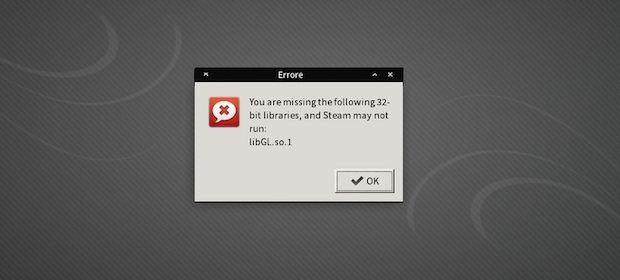
A chegada do cliente Steam para Linux trouxe não só muitos jogos nativos para o sistema operacional livre, mas também várias otimizações e melhorias, especialmente aquelas referentes ao suporte de hardware. Graças à colaboração entre a Valve, Intel, Nvidia e AMD nos últimos meses, temos visto melhorias substanciais em ambos os tipos de drivers fornecidos (de código aberto e proprietários), com desempenho gráfico agora semelhante ao encontrado no Microsoft Windows e Mac.
Cliente Steam está disponível para as principais distribuições Linux (em alguns como Manjaro já está instalado por padrão), o problema é que nem sempre ele inicia corretamente devido a um problema com o suporte a Multiarch. Há relatos de um problema após a instalação do cliente Steam, ao inicializar, aparece uma janela que informa o erro “You are missing the following 32-bit libraries, and Steam may not run: libGL.so.1” (está faltando as bibliotecas de 32 bits a seguir, e não pode ser executado Steam: libGL.so.1), o que impede que o software da Valve inicie. O problema ocorre devido ao fato das bibliotecas Mesa de 32-bits não serem reconhecidas ao iniciar o programa em um sistema de 64-bits.
Conheça melhor o cliente Steam
Para saber mais sobre esse programa, clique nesse link.
Como fazer o cliente Steam funcionar após erro com bibliotecas de 32-bits no Debian, Ubuntu e derivados
Para fazer o cliente Steam funcionar após erro com bibliotecas de 32-bits, você deve fazer o seguinte:
Passo 1. Abra um terminal (no Unity use as teclas CTRL + ALT + T);
Passo 2. Para resolver este problema no Debian, Ubuntu e derivados basta apenas instalar o pacote de 32 bits libgl1-nvidia-glx com o comando:
sudo apt-get install libgl1-mesa-glx:i386Passo 3. Após a instalação, crie um arquivo de configuração que identificará a biblioteca no sistema e permitirá inicializar o cliente Steam corretamente. Para isso, use o comando:
sudo nano /etc/ld.so.conf.d/steam.confPasso 4. Com o arquivo aberto, cole o conteúdo abaixo. Depois salve e feche o arquivo;
/usr/lib32
/usr/lib/i386-linux-gnu/mesaPasso 5. Para efetivar tudo, digite o comando a seguir:
sudo ldconfigAgora, inicie o cliente Steam digitando steam no Dash ou em um terminal.
Como fazer o cliente Steam funcionar após erro com bibliotecas de 32-bits no Arch Linux e derivados
O mesmo problema pode estar acontecendo no Arch Linux e derivados. Para resolvê-lo nessa distribuição, basta instalar o pacote lib32-mesa-libgl digitando no terminal:
sudo pacman -Sy lib32-mesa-libglE depois disso, é só iniciar o Steam.
Para mais informações, consulte a seção sobre o assunto no portal Arch Linux.
Não está aparecendo algo?
Este post é melhor visualizado acessando direto da fonte. Para isso, clique nesse link.